Cámara lenta de QuickTime Player: formas definitivas de reducir la velocidad de su video
Para este propósito, puede encontrar varios programas de edición de video lentos en la web. Muchos reproductores tienen una función integrada que le permite reducir la velocidad de su película manualmente. QuickTime Player es un programa que puede reproducir todos los formatos multimedia que necesite. Ignorar el poder del confiable y consistente QuickTime Player es simple. Además de la capacidad de reproducir archivos de música y video, QuickTime viene equipado con varias funciones esenciales que lo ayudarán a administrar sus archivos multimedia. Así es cómo Cámara lenta QuickTime un video en tres sencillos pasos.
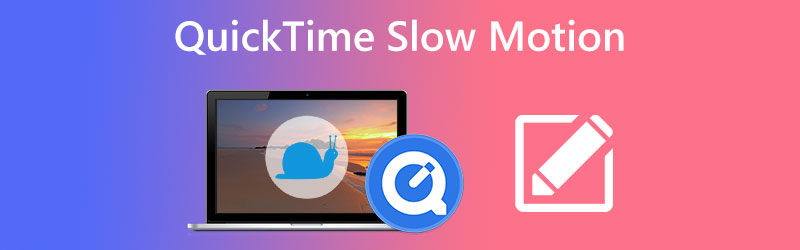
- Parte 1. Cómo crear un video en cámara lenta en QuickTime
- Parte 2. Cómo deshabilitar la función de cámara lenta en QuickTime
- Parte 3. ¿Existe un QuickTime para Windows?
- Parte 4. Preguntas frecuentes sobre cómo QuickTime puede reproducir un video en cámara lenta
Parte 1. Cómo crear un video en cámara lenta en QuickTime
1. A través del menú del jugador
Suponga que desea ver sus videos en el reproductor QuickTime lo más rápido posible. En ese caso, se recomienda encarecidamente que opte por una solución que dure mucho tiempo. Puede modificar la configuración de la aplicación utilizando la barra de herramientas y ajustar la velocidad del clip para que coincida con sus requisitos acelerándolo o decelerándolo.
Paso 1: Inicie el reproductor Quicktime ubicado en su máquina. Después de eso, incluya el video en la interfaz de usuario.
Paso 2: Mueva su enfoque a la barra de herramientas y seleccione la pestaña Windows. Cuando presionas el botón etiquetado Controles de A/V, aparecerá una ventana de diálogo.
Paso 3: Encuentra el Velocidad de reproducción y ajuste la velocidad de la película aumentándola o disminuyéndola. Vuelva a colocar la tapa en la caja y continúe reproduciendo el video.
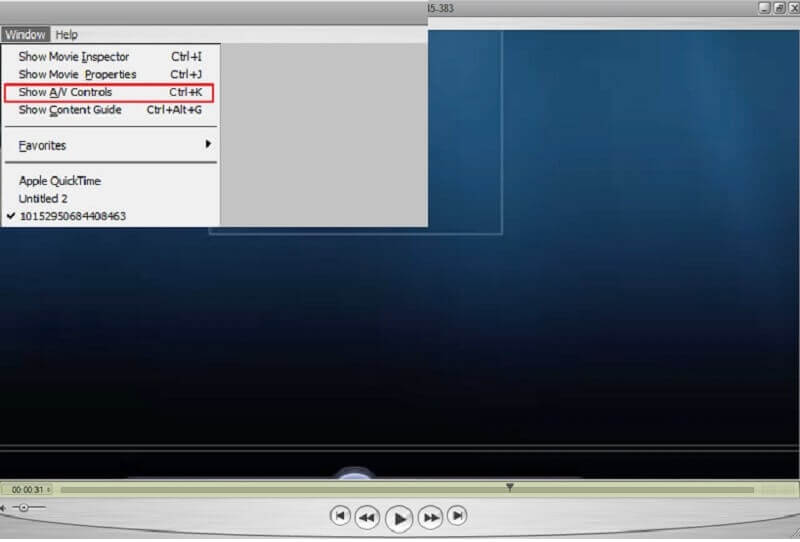
2. A través de teclas de acceso rápido dedicadas
QuickTime no tiene una tecla de método abreviado especializada que pueda usar para acelerar o ralentizar un video. Sin embargo, si utiliza el mouse y el teclado de su computadora, puede completar la tarea en muy poco tiempo.
Paso 1: QuickTime Player debe iniciarse en su computadora y debe abrir el video en él.
Paso 2: Comience a reproducir el video mientras presiona simultáneamente la tecla ALT en su teclado. Mantenga presionado el botón del mouse mientras presiona simultáneamente el botón de desaceleración en el reproductor. Acelerará el video.
Paso 3: Simplemente presionando el ALT y luego presionando la tecla Rebobinar el botón ralentizará el ritmo del video.
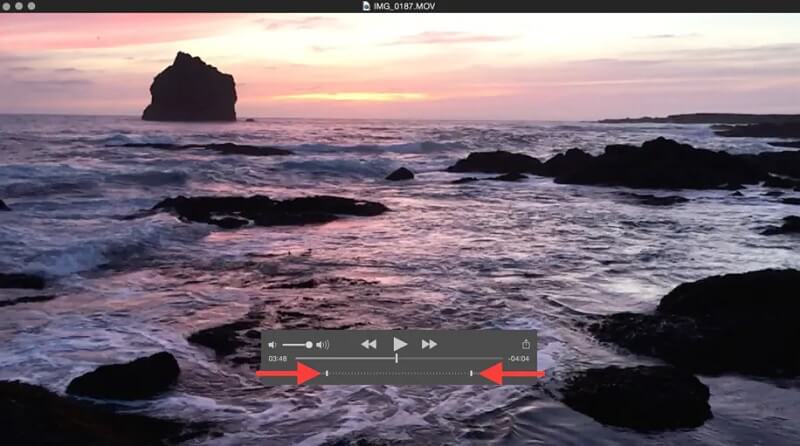
Parte 2. Cómo deshabilitar la función de cámara lenta en QuickTime
Al ajustar la velocidad de reproducción, puede variar el ritmo de la película para que coincida con sus demandas. Dependiendo de sus preferencias, puede acelerar o ralentizar la película. Cuando esté satisfecho de que la velocidad a la que se reproducen los videos en QuickTime satisface sus requisitos, puede desactivar la función de cámara lenta que ofrece QuickTime.
Paso 1: Después de seleccionar Windows en la barra de navegación principal, seleccione el Mostrar controles A/V opción del submenú.
Paso 2: Para cambiar la velocidad de reproducción, haga clic en el botón y luego arrastre el control deslizante de reproducción hacia la izquierda o hacia la derecha en la nueva ventana que se ha abierto. Para evitar que el video se reproduzca a una velocidad inapropiada, desactive la configuración de audio y video.
Paso 3: Para guardar la película actualizada, puede usar el CTRL + S o CMD + S llaves. Puede deshabilitar efectivamente la cámara lenta en QuickTime Player con solo unos pocos clics del mouse.
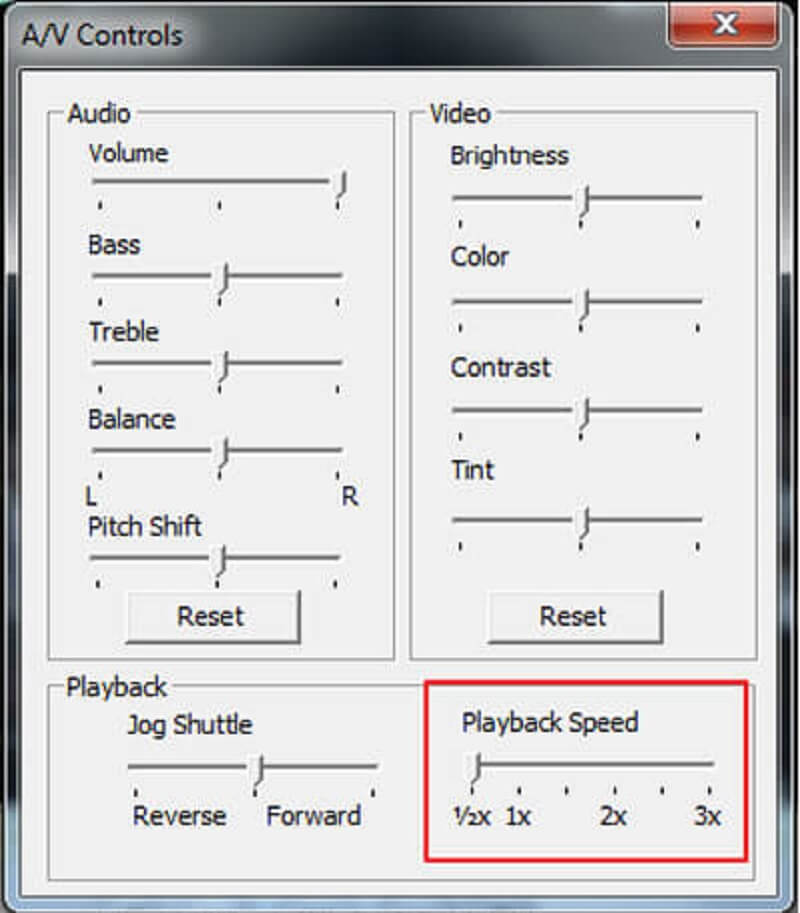
Parte 3. ¿Existe un QuickTime para Windows?
Recientemente se ha lanzado una versión para Windows del reproductor QuickTime. Sin embargo, para usarlo, su sistema operativo debe ser Windows 7 o posterior. Aunque QuickTime es un reproductor multimedia conveniente, actualmente no proporciona un método confiable para acelerar o desacelerar el ritmo de una película. Además, existe la posibilidad de que cause estragos en la calidad de audio y video del archivo. Considere la posibilidad de que el uso del reproductor QuickTime no produzca los resultados deseados para usted. En tal escenario, le recomendamos que utilice el Convertidor de video Vidmore. Para los usuarios de Mac, este es el software de edición de video y conversión de formato de archivo más excelente disponible. Además, debido a la naturaleza sencilla de su interfaz de usuario, es fácil de usar, lo que lo hace adecuado tanto para principiantes como para usuarios experimentados.
Puede modificar la velocidad de reproducción de cualquier video de manera experta con la ayuda de Vidmore Video Converter. Además, es un poderoso programa de edición de video que permite a los usuarios cortar rápidamente clips, agregar efectos y subtítulos, y agregar ambos a sus videos. Finalmente, no tendrá que pasar por la molestia de restablecer la velocidad de su video porque esta herramienta puede reducir permanentemente el ritmo de su video.
Paso 1: Haga clic en el Descarga gratis opción si está utilizando Windows o Mac. Debe configurar el iniciador y permitir que funcione en su dispositivo.
Inicie este convertidor de video y haga clic allí cuando llegue al Caja de herramientas pestaña. Luego, ubique el controlador de velocidad de video y haga clic en él. Además, asegúrese de que Más el icono está seleccionado y agrega tu video.
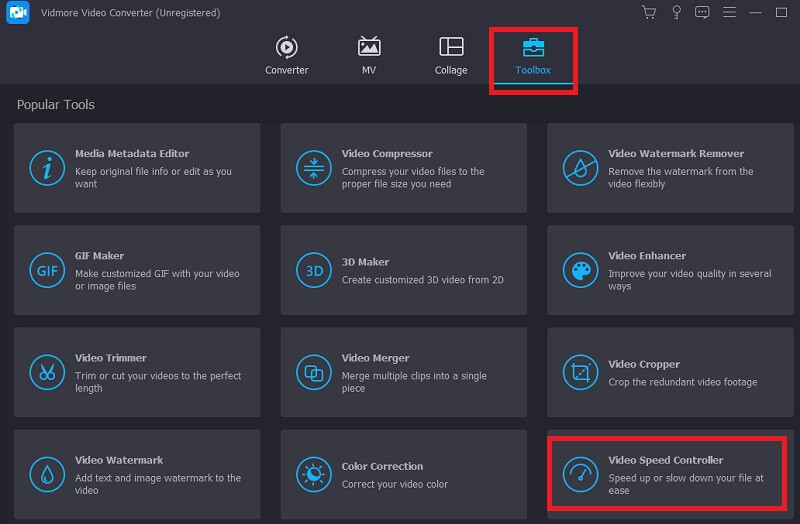
Paso 2: Después de cargar correctamente el video, se le presentarán ocho opciones de velocidad diferentes para elegir.
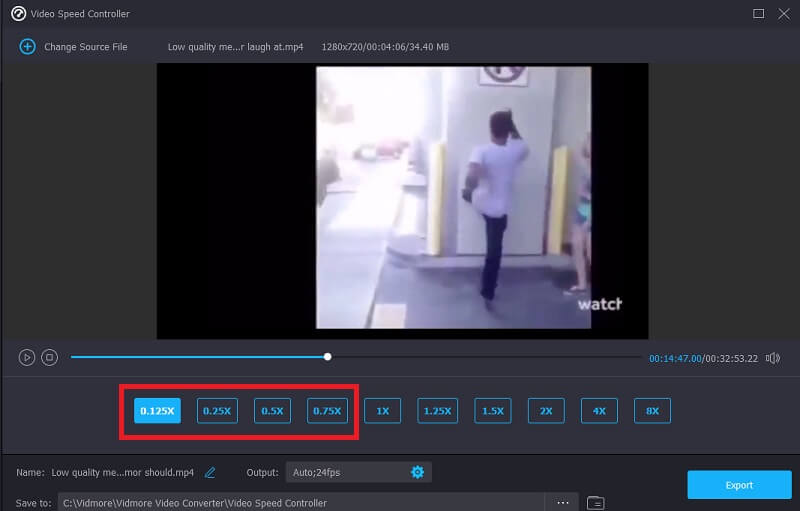
Si desea modificar su clip, presione el ícono que parece una configuración y luego cambie la parte de la calidad que desea cambiar. Después de que la mejora se haya configurado perfectamente, puede proceder a presionar el Okay botón

Paso 3: En el paso final, debe presionar el botón Exportar botón y espere hasta que se complete el proceso.

Parte 4. Preguntas frecuentes sobre cómo QuickTime puede reproducir un video en cámara lenta
¿QuickTime en Mac es gratis?
Dado que viene preinstalado en todos los Mac y MacBook, el uso de QuickTime en un Mac es completamente gratuito. Deberá pagar un plan para acceder a todas las funciones disponibles en la versión pro.
¿QuickTime tiene una forma rápida de cambiar la velocidad de los videos?
La versión más reciente de QuickTime incluye la capacidad de acelerar una película rápidamente. Puede presionar el acceso directo de Opciones cuando desee acelerar los videos en QuickTime. No es compatible con QuickTime 7 en este momento.
¿Qué formatos se pueden utilizar con QuickTime?
QuickTime Player para Mac es compatible con varios formatos de archivo. Hay disponible una amplia variedad de formatos, algunos de los cuales son AAC, MP3, AIFF, DV, AVI, FLAC y 3GP.
Conclusiones
El artículo, como se mencionó anteriormente, ofrece algunos consejos sencillos que pueden ayudar a acelerar la reproducción de cualquier película, pero especialmente de una que es muy extensa. Descubriste cómo reproducir el video en Mac con Reproductor de QuickTime a cámara lenta. Además, explicaremos un método sencillo para desactivar la reproducción de videos en cámara lenta en QuickTime. Espero que después de leer esta publicación, ahora aprecies más las películas.


